腾讯微博怎么截图
发布时间:2017-03-31 23:32
腾讯微博怎么截图呢?在QQ里面有个截图功能估计大家都已经知道了,不过在腾讯微博里面也有个截图功能,那么在腾讯微博上截图怎么使用呢?下面小编就来为大家介绍一下吧。
腾讯微博截图的方法
登录QQ账号至腾讯微博,打开微博中信息发送窗口,点击图片。

按下截图

按照提示直接点击下载安装腾讯微博截屏的插件,安装的时候先把游览器关闭后,在进行安装。
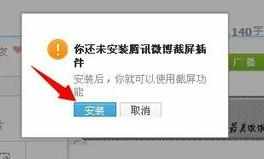

插件安装完成后我们就可以使用腾讯微博进行截屏了。
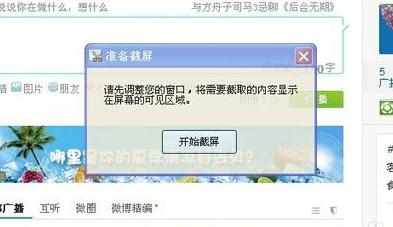
按住鼠标左键不放选择截图区域,截图方法和在QQ里面截图是一样。

截屏完毕后再按下√可以直接添加到微博信息窗口里面,或者按↓箭头把截到图放在电脑上。
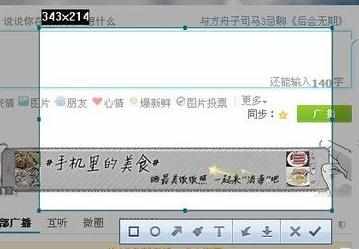

腾讯微博怎么截图的评论条评论